- লেখক Jason Gerald [email protected].
- Public 2023-12-16 10:57.
- সর্বশেষ পরিবর্তিত 2025-01-23 12:08.
এই উইকিহো আপনাকে শেখায় কিভাবে ফেসবুক মেসেঞ্জার ভিডিও চ্যাটে ভিজ্যুয়াল ইফেক্ট ব্যবহার করতে হয় এবং আপনি যে ভিডিওগুলি শেয়ার করতে চান তাতে ভিজ্যুয়াল ইফেক্ট কিভাবে যোগ করতে হয়।
ধাপ
2 এর পদ্ধতি 1: ভিডিও কথোপকথন ব্যবহার করা
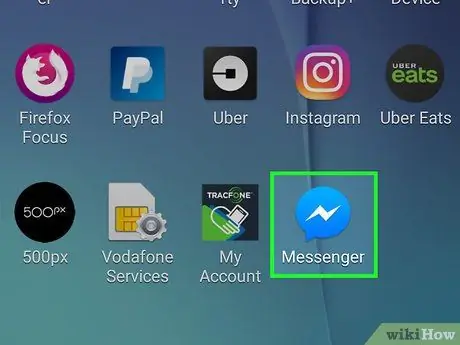
ধাপ 1. ফেসবুক মেসেঞ্জার খুলুন।
অ্যাপ আইকন হল একটি নীল বেলুন যার মধ্যে একটি সাদা বজ্রপাত রয়েছে। সাধারণত আপনি এটি হোম স্ক্রিনে বা অ্যাপ্লিকেশন ফোল্ডারে খুঁজে পেতে পারেন।
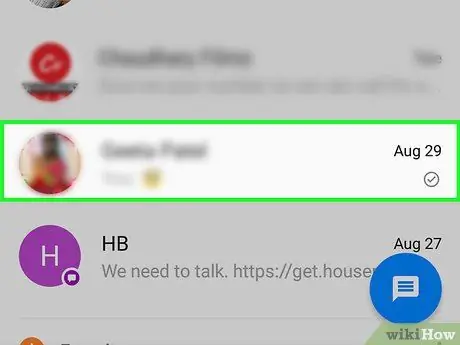
পদক্ষেপ 2. একটি পরিচিতি নির্বাচন করুন।
আপনি যদি ভিডিও চ্যাটের মাধ্যমে যে ব্যক্তির সাথে চ্যাট করতে চান তাকে খুঁজে না পান, আপনি তাদের অনুসন্ধানের জন্য স্ক্রিনের শীর্ষে অনুসন্ধান ক্ষেত্রটি ব্যবহার করতে পারেন।
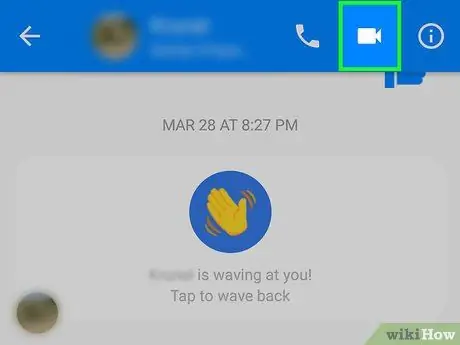
ধাপ 3. ভিডিও ক্যামেরা আইকন আলতো চাপুন।
এই আইকনটি সাদা এবং একটি নীল পটভূমির সামনে। এটিতে আলতো চাপলে একটি ভিডিও কথোপকথন শুরু হবে। যখন অন্য ব্যক্তি ভিডিও কথোপকথনের অনুরোধের উত্তর দেয়, আপনি ভিডিও প্রভাব ব্যবহার শুরু করতে পারেন।
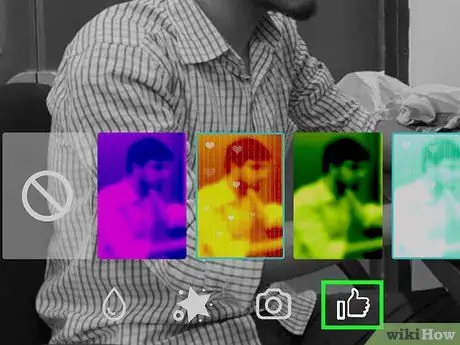
ধাপ 4. প্রতিক্রিয়া (প্রতিক্রিয়া) ব্যবহার করতে থামস আপ আইকনটি আলতো চাপুন।
ফেসবুক পোস্ট এবং মন্তব্যগুলিতে প্রতিক্রিয়াগুলি ব্যবহার করার মতো, আপনি ভোট দিতে পারেন এবং ভিডিও কথোপকথনেও ব্যবহার করতে পারেন। আপনার মাথার চারপাশে ঘুরতে থাকা একটি ইমোজি আনতে একটি উপলভ্য ইমোজি (সুপার, হাহা, ওয়াও, স্যাড বা অ্যাংরি) নির্বাচন করুন।
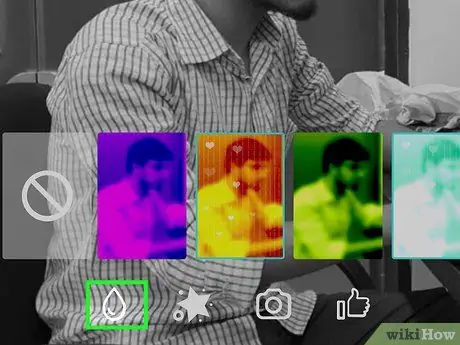
ধাপ 5. রঙ এবং গ্লো ফিল্টার প্রয়োগ করতে পেইন্ট ড্রপ আইকনে আলতো চাপুন।
রিয়েল টাইমে ফিল্টার যোগ করার জন্য উপলব্ধ বিকল্পগুলির মাধ্যমে স্ক্রোল করুন। অন্য ব্যক্তি নির্বাচিত ফিল্টার দেখতে সক্ষম হবে।
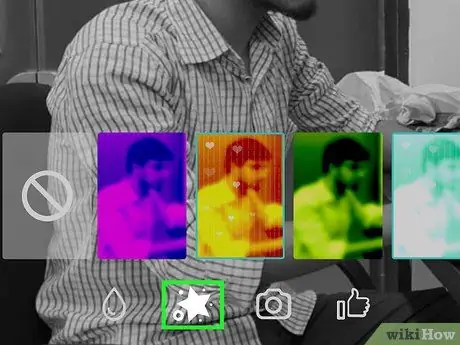
পদক্ষেপ 6. একটি মাস্ক এবং স্টিকার নির্বাচন করতে স্টার আইকনটি আলতো চাপুন।
ফিল্টার বেছে নেওয়ার মতো, একটি মজার মুখোশ লাগানোর জন্য বা পটভূমিতে একটি চলমান প্রভাব যোগ করার জন্য উপলব্ধ বিকল্পগুলি স্ক্রোল করুন।
2 এর পদ্ধতি 2: ভিডিও রেকর্ড করা

ধাপ 1. ফেসবুক মেসেঞ্জার খুলুন।
অ্যাপ আইকন হল একটি নীল বেলুন যার মধ্যে একটি সাদা বজ্রপাত রয়েছে। সাধারণত আপনি এটি হোম স্ক্রিনে বা অ্যাপ্লিকেশন ফোল্ডারে খুঁজে পেতে পারেন।
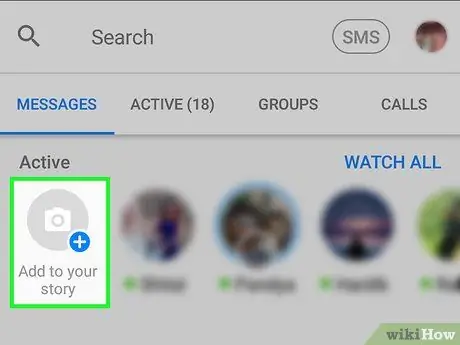
পদক্ষেপ 2. আমার গল্পে যোগ করুন (আমার দিনে যোগ করুন) এ আলতো চাপুন।
এটি পর্দার শীর্ষে। এতে টোকা দিলে ফোনের ক্যামেরা খুলে যাবে।
আপনি যদি ক্যামেরাটি উল্টাতে চান তবে স্ক্রিনের শীর্ষে তীর দিয়ে তৈরি ক্যামেরা আইকনটি আলতো চাপুন।
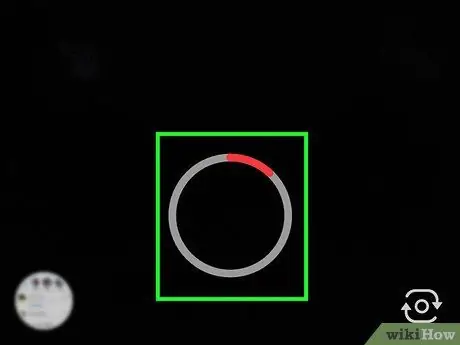
ধাপ 3. একটি ভিডিও রেকর্ড করার জন্য শাটার বোতামটি (শাটার বা ছবি তোলার জন্য ব্যবহৃত বোতাম) আলতো চাপুন এবং ধরে রাখুন।
যখন আপনি বোতামটি ধরে রাখা বন্ধ করবেন বা যখন বোতামের পুরো কনট্যুর লাল হবে তখন ভিডিও রেকর্ডিং বন্ধ হয়ে যাবে। ভিডিও রেকর্ডিং শেষ হলে, একটি পূর্বরূপ স্ক্রিনে উপস্থিত হবে।
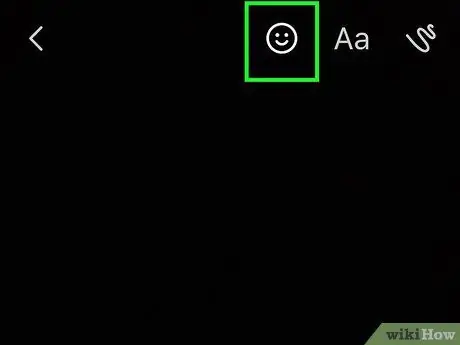
ধাপ 4. স্মাইলি ফেস আইকন (স্মাইলি) ট্যাপ করুন।
এটিতে আলতো চাপ দিলে স্টিকার এবং মুখোশের একটি মেনু খুলবে।
- বিভাগ অনুসারে স্টিকার বা ভিজ্যুয়াল এফেক্ট দেখতে মেনু নিচে সরান। আপনি বিভিন্ন বিভাগ দেখতে পাবেন, যেমন "আমি করছি," "কে কি করছে," "আমি অনুভব করছি," এবং "প্রতিদিনের মজা।"
- আপনি অনুসন্ধান ক্ষেত্রের কীওয়ার্ড টাইপ করে নাম বা থিম দ্বারা স্টিকার অনুসন্ধান করতে পারেন।
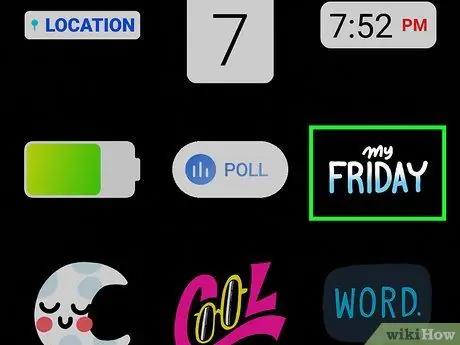
ধাপ 5. ভিডিওতে প্রয়োগ করতে স্টিকার বা ভিজ্যুয়াল ইফেক্টটি আলতো চাপুন।
আপনি একটি ভিডিওতে শুধুমাত্র একটি ভিজ্যুয়াল এফেক্ট যোগ করতে পারেন।
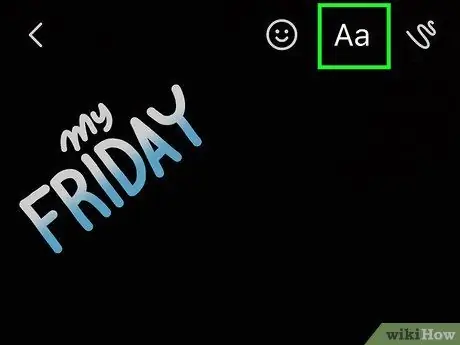
ধাপ 6. ভিডিওতে ক্যাপশন যুক্ত করতে Aa আইকনটি আলতো চাপুন।
এটি পর্দার শীর্ষে। আপনি ফন্টের রঙ চয়ন করতে পারেন এবং ভিডিওটিকে আরও আকর্ষণীয় করে তুলতে আপনি যা চান তা টাইপ করতে পারেন। লেখাটি টাইপ করার পরে, বোতামটি আলতো চাপুন সমাপ্ত (সম্পন্ন) টিক আকারে।

ধাপ 7. আঁকতে স্কুইগলি লাইন আলতো চাপুন।
এটি পর্দার শীর্ষে। এই বিকল্পটি আপনাকে ভিডিওতে অবাধে আঁকতে বা রঙ করতে দেয়। স্ক্রিনের ডান দিকে একটি রঙ নির্বাচন করুন, একটি ছবি তৈরি করুন এবং চেক বোতামটি আলতো চাপুন।
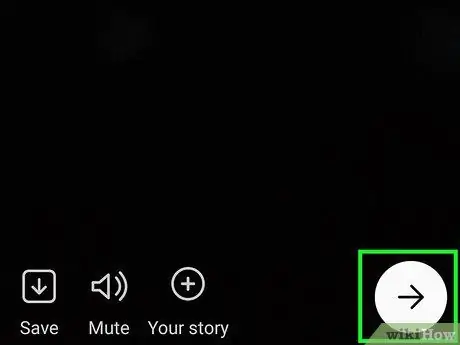
ধাপ 8. ডান-মুখী তীর আলতো চাপুন।
এটি পর্দার নীচে। এতে টোকা দিলে শেয়ারিং স্ক্রিন খুলবে।
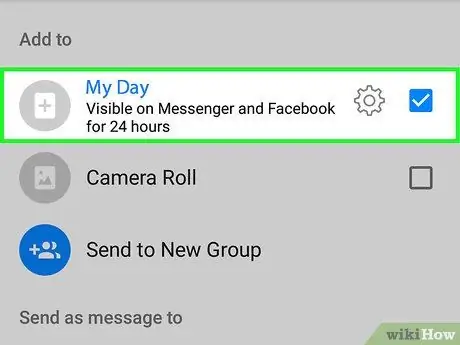
ধাপ 9. আপনার গল্প (আমার দিন) নির্বাচন করুন।
আপনি যদি আপনার গল্পগুলিতে ভিডিওটি ভাগ করতে চান তবে এই বিকল্পটি নির্বাচন করুন। যদি না হয়, আপনি এই ধাপটি এড়িয়ে যেতে পারেন।
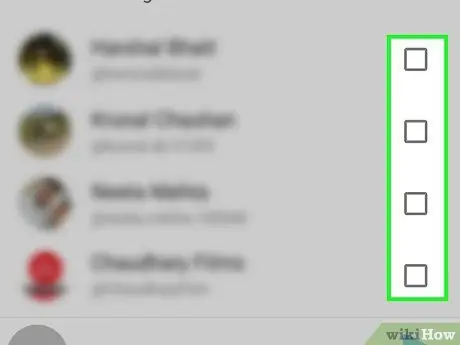
ধাপ 10. ভিডিও প্রাপক নির্বাচন করুন।
আপনি যদি সরাসরি কাউকে ভিডিও পাঠাতে চান, তার নামের পাশে বৃত্ত বোতামটি আলতো চাপুন।
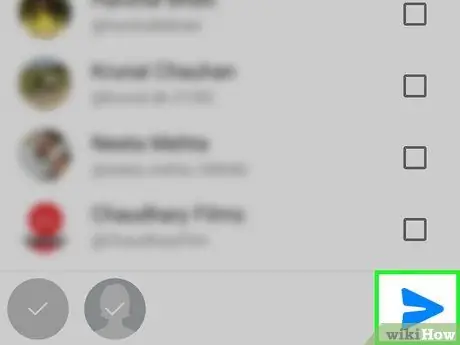
ধাপ 11. তীর-আকৃতির পাঠান বোতামটি আলতো চাপুন।
এটি পর্দার নিচের ডানদিকে। এটিতে আলতো চাপলে সম্পাদিত ভিডিওটি আপনার বন্ধুদের বা গল্পগুলিতে পাঠানো হবে।






